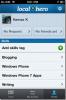Įdiekite fiksuotą „ClockworkMod Recovery“ iš „Samsung Droid Charge“ [Kaip]
 Nors „ClockworkMod“ atkūrimas gana ilgai grįžo į „Samsung Droid Charge“, atrodo, kad pradžioje yra keletas problemų. Tačiau mums pasisekė, „XDA-Developers“ forumo narys imnuts pavyko išleisti tai, kas atrodo visiškai fiksuota „ClockworkMod“ atkūrimo versija, skirta „Droid Charge“. Jis tuo užsiima jau kurį laiką, o galutinis rezultatas yra visiškai funkcionuojantis „ClockworkMod“ atkūrimas kuris yra atsikratytas visų problemų, kurios buvo paveldėtos pirminiame „ClockworkMod“ atkūrime „Droid“ Mokestis. Šis atkūrimas yra skirtas ne tik tiems, kurie tvarko savo laiką su sugadintu atkūrimu, bet ir tiems, kurie iki šiol dar neįdiegė atkūrimo. Jei dar neturite įdiegę „ClockworkMod“ atkūrimo „Droid Charge“, nes niekada nesivargėte iš idėjos, kad jums to nereikia, pagalvokite dar kartą. Turėtumėte pamatyti mūsų vadovą apie tai, kas yra „ClockworkMod“ atkūrimas „Android“ ir kaip ja naudotis.
Nors „ClockworkMod“ atkūrimas gana ilgai grįžo į „Samsung Droid Charge“, atrodo, kad pradžioje yra keletas problemų. Tačiau mums pasisekė, „XDA-Developers“ forumo narys imnuts pavyko išleisti tai, kas atrodo visiškai fiksuota „ClockworkMod“ atkūrimo versija, skirta „Droid Charge“. Jis tuo užsiima jau kurį laiką, o galutinis rezultatas yra visiškai funkcionuojantis „ClockworkMod“ atkūrimas kuris yra atsikratytas visų problemų, kurios buvo paveldėtos pirminiame „ClockworkMod“ atkūrime „Droid“ Mokestis. Šis atkūrimas yra skirtas ne tik tiems, kurie tvarko savo laiką su sugadintu atkūrimu, bet ir tiems, kurie iki šiol dar neįdiegė atkūrimo. Jei dar neturite įdiegę „ClockworkMod“ atkūrimo „Droid Charge“, nes niekada nesivargėte iš idėjos, kad jums to nereikia, pagalvokite dar kartą. Turėtumėte pamatyti mūsų vadovą apie tai, kas yra „ClockworkMod“ atkūrimas „Android“ ir kaip ja naudotis.
Atkūrimas yra skirtas mirksėti per ODIN ir norint pašalinti bet kokius nesusipratimus, jums nereikia iš anksto įdiegti jokios „ClockworkMod“ atkūrimo versijos, kad galėtumėte ją mirksėti. Šis atkūrimas nėra mod, bet pakeista, iš tikrųjų, fiksuota „ClockworkMod“ atkūrimo versija. Dabar atkūrimas turi svarbiausią funkciją, visiškai veikiančią, tai yra atsarginių kopijų kūrimo ir atkūrimo funkcija. „Fix_permissions“ scenarijus taip pat buvo ištaisytas ir jame naudojamas naujausias CWM šaltinis.
Mygtukų žymėjimas:
- Vol Up / Home - eik aukštyn.
- „Vol Down“ / Meniu - žemyn.
- Atgal - grįžkite atgal.
- Maitinimas / paieška - pasirinkite elementą.
Kaip šį atkūrimą paleisti ir paleisti telefone? Gana lengva, parodysime kaip.
Atsisakymas: Prašome vadovautis šiuo vadovu savo rizika. „AddictiveTips“ nebus atsakingi, jei proceso metu jūsų įrenginys bus sugadintas ar plytas sugadinęs.
Reikalavimai:
- ODINAS įdiegta jūsų sistemoje
- „Samsung“ USB tvarkyklės 32 bitų „Windows“ | 64 bitų „Windows“
- „ClockworkMod“ atkūrimas
Instrukcijos:
- Norėdami pradėti, atsisiųskite atkūrimą iš aukščiau pateiktos nuorodos ir įsitikinkite, kad įdiegtos USB tvarkyklės.
- Dabar paleiskite ODIN ir įsitikinkite, kad parinktys Pakartotinis skaidymas ir Automatinis paleidimas yra nepažymėtos.
- Spustelėkite PDA ir kai būsite paraginti, pasirinkite ką tik atsisiųstą atkūrimą.
- Įjunkite telefoną į atsisiuntimo režimą ir prijunkite jį prie kompiuterio per USB.
- Kai pamatysite telefoną prijungtą prie ODIN, paspauskite Pradėti mygtuką, norėdami pradėti mirksėti.
- Kai mirksi atkūrimo ženklas, išimkite akumuliatorių ir vėl įdėkite jį, kad iš naujo paleistumėte telefoną.
Viskas! Pabandykite paleisti atkūrimą, kad patikrintumėte, ar atkūrimas įdiegtas tinkamai. Jei „Voodoo Lagfix“ būsena netinkamai perskaityta iš atkūrimo, naudokite „adb mount“, kad patikrintumėte savo „lagfix“ būseną. Arba, jei pastebite klaidą (-as), kurios nepavyko sujungti / atsiųsti, atlikite šias komandas naudodami ADB:
adb apvalkalas. suma / sdcard. rm -f / sdcard. mkdir / sdcard. išėjimas
Norėdami gauti atnaujinimus ir užklausas, eikite į forumo tema „XDA-Developers“.
Paieška
Naujausios žinutės
„Nexus Prime“ ledų „Sandwich“ sumuštinių bootanimacija, skirta „Android“ telefonams
„Google Nexus Prime“ yra pirmasis „Android“ telefonas, kurio laive ...
Klausykite „Google Reader“ sklaidos kanalų elementų „Android“ įrenginyje
Tai pakankamai varginanti ilgas valandas skaityti kompiuterio ekran...
Vietinis herojus: gaukite atsakymus į jūsų artimų ekspertų klausimus
Matyt, vietos nustatymo programos pastarosiomis dienomis tampa nauj...